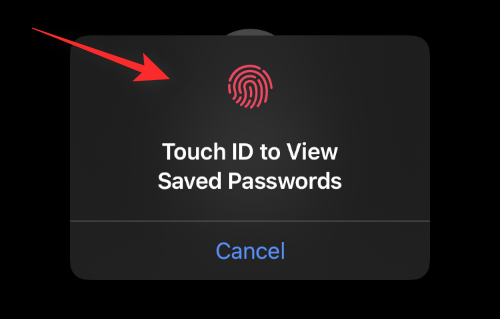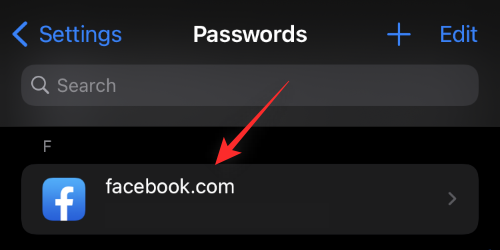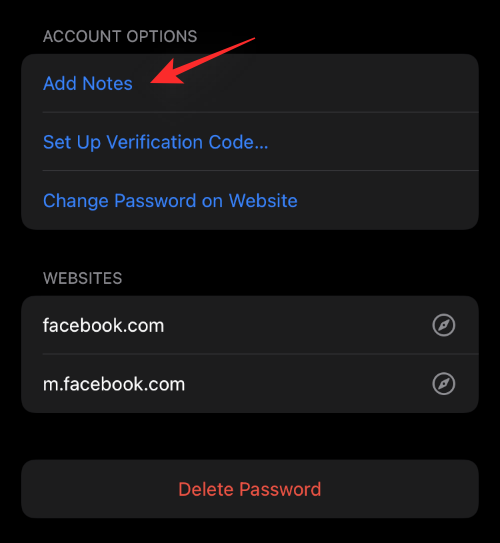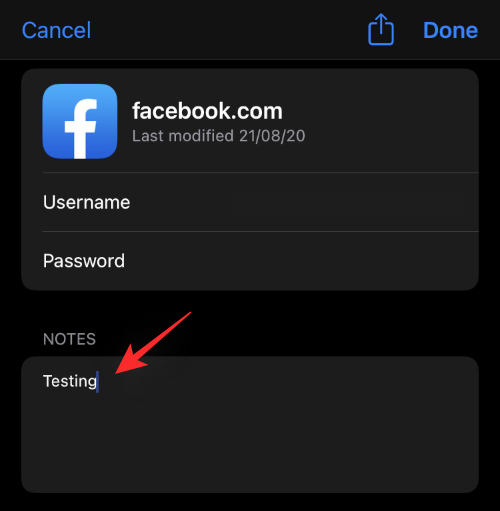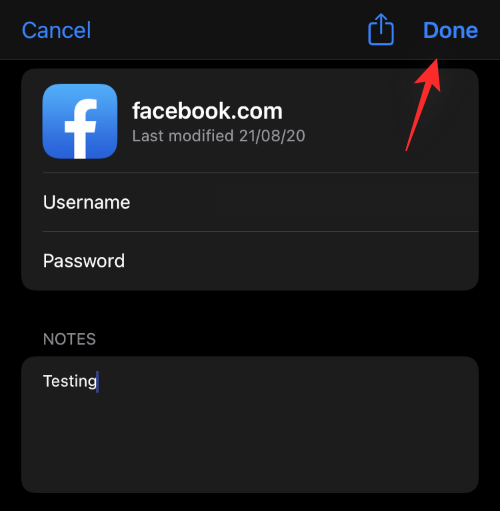Tutorial mudah alih
Tutorial mudah alih
 iPhone
iPhone
 Bagaimana untuk menambah nota pada kata laluan yang disimpan pada iPhone
Bagaimana untuk menambah nota pada kata laluan yang disimpan pada iPhone
Bagaimana untuk menambah nota pada kata laluan yang disimpan pada iPhone
Cloud Keychain memudahkan untuk mengurus kata laluan anda tanpa perlu bergantung pada menghafal atau meneka tapak web atau nama pengguna. Anda boleh melakukan ini dengan menambahkan nota pada kata laluan sedia ada untuk apl dan tapak web dalam Rantai Kunci iCloud.
Dalam artikel ini, kami akan menerangkan cara menambahkan nota pada kata laluan yang anda simpan dalam Rantai Kunci iCloud pada iPhone.
Keperluan
Terdapat beberapa keperluan yang perlu anda penuhi untuk menggunakan ciri baharu ini dalam Rantai Kunci iCloud.
- IPhone yang menjalankan iOS 15.4 atau yang lebih baru
- ID Apple yang sah dengan kata laluan yang disimpan dalam Rantai Kunci iCloud
- Sambungan Internet yang sah
Cara menambah nota pada kata laluan yang disimpan
Ia mesti dimasukkan ke dalam iCloud Simpan beberapa kata laluan dalam Rantai Kunci untuk menambah ulasan. Anda boleh mengikuti langkah di bawah untuk menambah nota pada kata laluan yang disimpan pada iPhone.
- Buka apl Tetapan pada iPhone anda.
- Dalam Tetapan, tatal ke bawah dan ketik Kata Laluan.

- Sekarang, sahkan identiti anda menggunakan Face ID atau Touch ID untuk mengakses kata laluan anda.

- Sekarang, pilih kata laluan yang anda ingin ulas daripada senarai.

- Tatal ke bawah dan klik "Tambah Nota" di bawah "Pilihan Akaun".

- Taip ulasan yang ingin anda tambahkan pada kata laluan semasa.

- Klik Selesai di sudut kanan atas.

Itu sahaja! Komen yang ditambahkan kini akan disimpan sebagai kata laluan anda yang disimpan supaya anda boleh melihatnya pada kali seterusnya anda mendapatkan kata laluan anda.
Soalan Lazim
Bagi sesetengah pengguna, Rantai Kunci iCloud telah diselubungi misteri. Oleh itu, berikut ialah beberapa soalan lazim untuk membantu anda bangkit dengan pantas.
Mengapa menambah ulasan pada kata laluan?
Anotasi berguna apabila anda tidak ingat nama pengguna anda atau tapak web tempat kata laluan anda disimpan. Ini selalunya berlaku dengan kata laluan yang menggunakan nama pengguna unik, yang kadangkala boleh menyebabkan pengurus kata laluan terlepas tapak web sebenar.
Selain itu, jika anda mempunyai berbilang akaun untuk tapak web, Sticky Notes boleh membantu anda mengenal pasti setiap kata laluan yang disimpan untuk tapak web yang sama secara individu tanpa perlu mengingati setiap butiran tentang perkara yang sama.
Perlukah maklumat sensitif disimpan dalam nota kata laluan yang disimpan?
Anda boleh menyimpan maklumat sensitif dalam nota, tetapi ia tidak disyorkan. Kata laluan hanya didedahkan apabila anda mengesahkan identiti anda, dan begitu juga dengan Notes, anda selamat di sana.
Walau bagaimanapun, apabila anda mengesahkan, Nota akan kelihatan terus dan kata laluan akan kekal tersembunyi. Ini boleh menyebabkan nota anda berisiko, sementara anda masih mempunyai pilihan untuk memilih apabila kata laluan anda didedahkan selepas anda mengesahkan identiti anda.
Siapa yang boleh melihat nota yang disimpan kata laluan saya?
Pengguna yang mempunyai akses kepada Apple ID anda atau peranti iOS atau iPadOS dengan akses biometrik boleh mengakses kata laluan anda yang disimpan dan nota yang disimpan. Pada asasnya, sesiapa sahaja yang mempunyai akses kepada kata laluan anda yang disimpan boleh mengakses nota anda yang disimpan.
Atas ialah kandungan terperinci Bagaimana untuk menambah nota pada kata laluan yang disimpan pada iPhone. Untuk maklumat lanjut, sila ikut artikel berkaitan lain di laman web China PHP!

Alat AI Hot

Undresser.AI Undress
Apl berkuasa AI untuk mencipta foto bogel yang realistik

AI Clothes Remover
Alat AI dalam talian untuk mengeluarkan pakaian daripada foto.

Undress AI Tool
Gambar buka pakaian secara percuma

Clothoff.io
Penyingkiran pakaian AI

AI Hentai Generator
Menjana ai hentai secara percuma.

Artikel Panas

Alat panas

Notepad++7.3.1
Editor kod yang mudah digunakan dan percuma

SublimeText3 versi Cina
Versi Cina, sangat mudah digunakan

Hantar Studio 13.0.1
Persekitaran pembangunan bersepadu PHP yang berkuasa

Dreamweaver CS6
Alat pembangunan web visual

SublimeText3 versi Mac
Perisian penyuntingan kod peringkat Tuhan (SublimeText3)

Topik panas
 1376
1376
 52
52
 iPhone 16 Pro dan iPhone 16 Pro Max rasmi dengan kamera baharu, A18 Pro SoC dan skrin yang lebih besar
Sep 10, 2024 am 06:50 AM
iPhone 16 Pro dan iPhone 16 Pro Max rasmi dengan kamera baharu, A18 Pro SoC dan skrin yang lebih besar
Sep 10, 2024 am 06:50 AM
Apple akhirnya telah menanggalkan penutup model iPhone mewah baharunya. iPhone 16 Pro dan iPhone 16 Pro Max kini hadir dengan skrin yang lebih besar berbanding dengan model generasi terakhir mereka (6.3-in pada Pro, 6.9-in pada Pro Max). Mereka mendapat Apple A1 yang dipertingkatkan
 Kunci Pengaktifan bahagian iPhone dikesan dalam iOS 18 RC — mungkin merupakan pukulan terbaharu Apple ke kanan untuk dibaiki dijual di bawah nama perlindungan pengguna
Sep 14, 2024 am 06:29 AM
Kunci Pengaktifan bahagian iPhone dikesan dalam iOS 18 RC — mungkin merupakan pukulan terbaharu Apple ke kanan untuk dibaiki dijual di bawah nama perlindungan pengguna
Sep 14, 2024 am 06:29 AM
Awal tahun ini, Apple mengumumkan bahawa ia akan mengembangkan ciri Kunci Pengaktifannya kepada komponen iPhone. Ini memautkan komponen iPhone individu secara berkesan, seperti bateri, paparan, pemasangan FaceID dan perkakasan kamera ke akaun iCloud,
 Kunci Pengaktifan bahagian iPhone mungkin merupakan pukulan terbaharu Apple ke kanan untuk dibaiki dijual dengan berselindung di bawah perlindungan pengguna
Sep 13, 2024 pm 06:17 PM
Kunci Pengaktifan bahagian iPhone mungkin merupakan pukulan terbaharu Apple ke kanan untuk dibaiki dijual dengan berselindung di bawah perlindungan pengguna
Sep 13, 2024 pm 06:17 PM
Awal tahun ini, Apple mengumumkan bahawa ia akan mengembangkan ciri Kunci Pengaktifannya kepada komponen iPhone. Ini memautkan komponen iPhone individu secara berkesan, seperti bateri, paparan, pemasangan FaceID dan perkakasan kamera ke akaun iCloud,
 Platform Perdagangan Platform Perdagangan Rasmi dan Alamat Pemasangan Rasmi
Feb 13, 2025 pm 07:33 PM
Platform Perdagangan Platform Perdagangan Rasmi dan Alamat Pemasangan Rasmi
Feb 13, 2025 pm 07:33 PM
Artikel ini memperincikan langkah -langkah untuk mendaftar dan memuat turun aplikasi terkini di laman web rasmi Gate.io. Pertama, proses pendaftaran diperkenalkan, termasuk mengisi maklumat pendaftaran, mengesahkan nombor e -mel/telefon bimbit, dan menyelesaikan pendaftaran. Kedua, ia menerangkan cara memuat turun aplikasi Gate.io pada peranti iOS dan peranti Android. Akhirnya, petua keselamatan ditekankan, seperti mengesahkan kesahihan laman web rasmi, membolehkan pengesahan dua langkah, dan berjaga-jaga terhadap risiko phishing untuk memastikan keselamatan akaun pengguna dan aset.
 Berbilang pengguna iPhone 16 Pro melaporkan isu pembekuan skrin sentuh, mungkin dikaitkan dengan sensitiviti penolakan tapak tangan
Sep 23, 2024 pm 06:18 PM
Berbilang pengguna iPhone 16 Pro melaporkan isu pembekuan skrin sentuh, mungkin dikaitkan dengan sensitiviti penolakan tapak tangan
Sep 23, 2024 pm 06:18 PM
Jika anda sudah mendapatkan peranti daripada barisan iPhone 16 Apple — lebih khusus lagi, 16 Pro/Pro Max — kemungkinan besar anda baru-baru ini menghadapi beberapa jenis isu dengan skrin sentuh. Perkara utama ialah anda tidak bersendirian—laporan
 Anbi App Rasmi Muat turun v2.96.2 Pemasangan versi terkini ANBI Versi Android Rasmi
Mar 04, 2025 pm 01:06 PM
Anbi App Rasmi Muat turun v2.96.2 Pemasangan versi terkini ANBI Versi Android Rasmi
Mar 04, 2025 pm 01:06 PM
Langkah Pemasangan Rasmi Binance: Android perlu melawat laman web rasmi untuk mencari pautan muat turun, pilih versi Android untuk memuat turun dan memasang; Semua harus memberi perhatian kepada perjanjian melalui saluran rasmi.
 Muat turun Pautan Pakej Pemasangan Versi OUYI IOS
Feb 21, 2025 pm 07:42 PM
Muat turun Pautan Pakej Pemasangan Versi OUYI IOS
Feb 21, 2025 pm 07:42 PM
Ouyi adalah pertukaran cryptocurrency terkemuka di dunia dengan aplikasi rasmi IOSnya yang menyediakan pengguna dengan pengalaman pengurusan aset digital yang mudah dan selamat. Pengguna boleh memuat turun pakej pemasangan versi OUYI IOS secara percuma melalui pautan muat turun yang disediakan dalam artikel ini, dan nikmati fungsi utama berikut: Platform Perdagangan Mudah: Pengguna dengan mudah boleh membeli dan menjual beratus -ratus cryptocurrency pada aplikasi OUYI iOS, termasuk Bitcoin dan Ethereum dan dogecoin. Penyimpanan yang selamat dan boleh dipercayai: OUYI mengamalkan teknologi keselamatan maju untuk menyediakan pengguna dengan penyimpanan aset digital yang selamat dan boleh dipercayai. 2FA, pengesahan biometrik dan langkah -langkah keselamatan lain memastikan bahawa aset pengguna tidak dilanggar. Data Pasaran Masa Nyata: Aplikasi OUYI IOS menyediakan data dan carta pasaran masa nyata, yang membolehkan pengguna memahami penyulitan pada bila-bila masa
 Bagaimana untuk menyelesaikan masalah 'Kunci Array Undefined' Sign ''ralat ketika memanggil Alipay Easysdk menggunakan PHP?
Mar 31, 2025 pm 11:51 PM
Bagaimana untuk menyelesaikan masalah 'Kunci Array Undefined' Sign ''ralat ketika memanggil Alipay Easysdk menggunakan PHP?
Mar 31, 2025 pm 11:51 PM
Penerangan Masalah Apabila memanggil Alipay Easysdk menggunakan PHP, selepas mengisi parameter mengikut kod rasmi, mesej ralat dilaporkan semasa operasi: "Undefined ...